Så här inaktiverar du konversationsvy i Windows Mail

Som i andra e-postprogram grupperar samtalsvy i Windows Mail alla meddelanden med samma ämne i en enda bildskärm. Det är praktiskt att hålla reda på långa email-tråden med många bidragsgivare, men det är inte för alla. Lyckligtvis är det enkelt att stänga av i Windows Mail.
Öppna Mail genom att klicka på Start och sedan skriva Mail. I huvudfönstret klickar du på ikonen Inställningar.
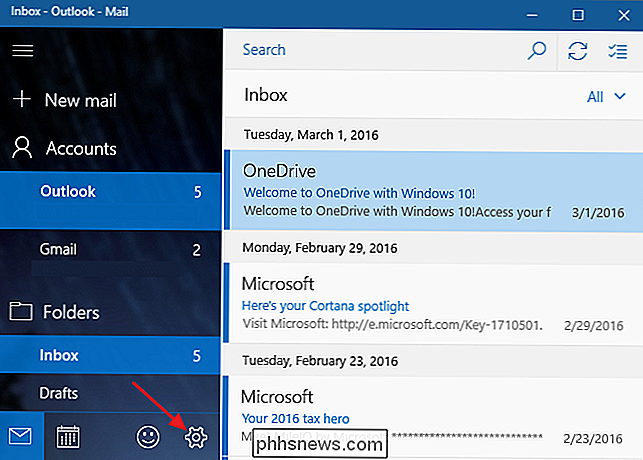
På skärmen Inställningar klickar du på Läsning.
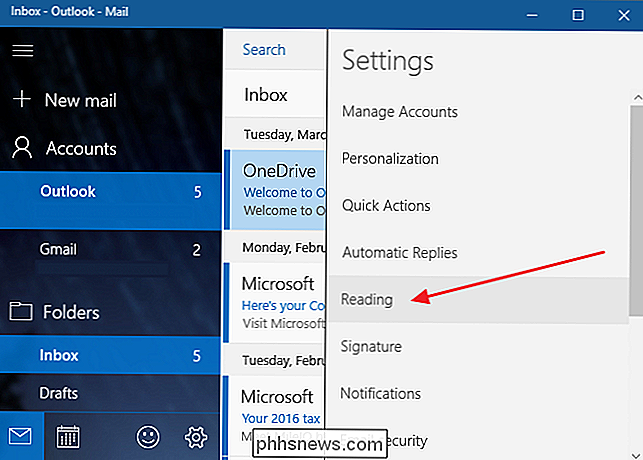
I läsinställningarna bläddrar du hela vägen till botten och klickar på Av för alternativet "Visa meddelanden ordnade via konversation".
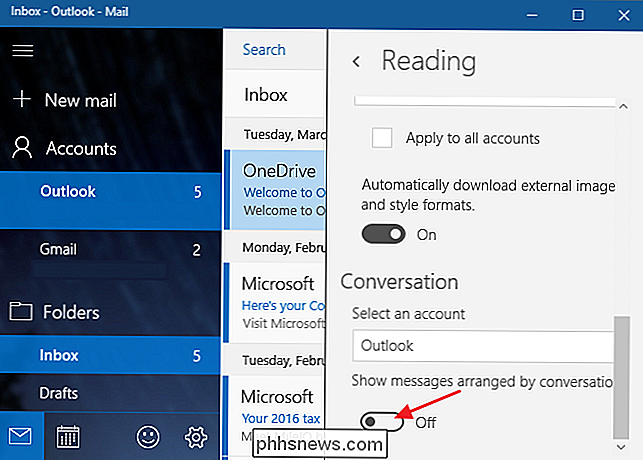
Det är allt du behöver göra. Från och med den här tiden kommer meddelanden med samma ämne inte längre att grupperas och visas istället som enskilda meddelanden i dina mailmappar.

Så här gör du rubriken och sidfoten på den första sidan i ett Excel-kalkylblad
Du kan lägga till text, till exempel sidnummer, filnamn, kalkylblads namn och datum, till rubriken och sidfot på kalkylbladet. Men, om du vill ha den första sidan i ditt arbetsblad för att ha en annan rubrik än resten? Det här är en lätt uppgift att utföra. OBS! Vi använde Excel 2016 för att illustrera denna funktion.

Hur man döljer och utökar delar av ditt dokument i Word
En ny funktion introducerades i Word 2013 som låter dig kollapsera delar av ditt dokument och expandera dem när du vill se det innehållet igen. Denna funktion gör det lättare att hitta och visa bara vad du vill. OBS! Vi använde Word 2013 för att illustrera denna funktion. För att göra detta måste du använda rubrikstegen i Word för att formatera rubrikerna i ditt dokument .



